iPhone12如何隐藏APP应用?在全新的iPhone12手机上,由于有着很多的新手用户,这款iPhone12又采用是全面屏,所以很多的用户对于这款手机的功能操作都不是很熟悉,比如想要隐藏手机上的
iPhone12如何隐藏APP应用?在全新的iPhone12手机上,由于有着很多的新手用户,这款iPhone12又采用是全面屏,所以很多的用户对于这款手机的功能操作都不是很熟悉,比如想要隐藏手机上的APP应用要如何操作呢?不用担心,下面就和小编一起来看看吧。

iPhone12隐藏APP应用方法
1、在手机主屏幕上长按任意图标,点击选择编辑主屏幕选项。
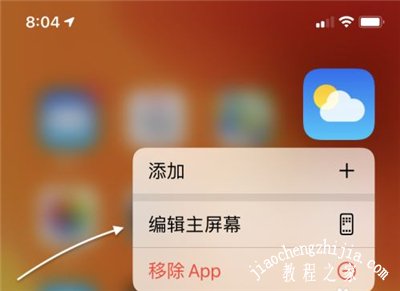
2、点击屏幕下方的小圆点。

3、选择想要隐藏应用的这一主屏,取消勾选下方的勾,点击完成即可。这样就能把这一屏所有的应用app图标都隐藏起来。
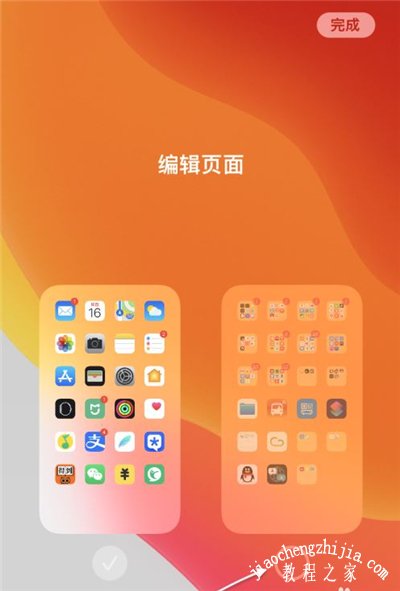
注:本文以苹果12手机为例,适用于iOS14.1系统。
以上就是小编今日为大家带来的iPhone12怎么隐藏应用,更多软件教程尽在自由互联手机教程频道!
